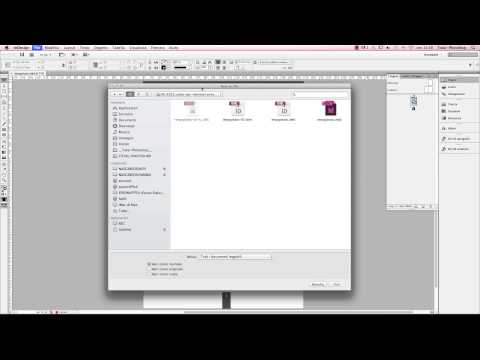
Contenuto
È possibile salvare un file PDF in modo che sia compatibile con le versioni precedenti di Adobe Acrobat per garantire che gli utenti con versioni precedenti del programma possano visualizzare e stampare il PDF. Tieni presente che le versioni precedenti non hanno alcune delle nuove funzionalità. È possibile impostare la compatibilità PDF in tre modalità; è possibile utilizzare Acrobat Distiller, ottimizzare il PDF in Adobe Acrobat o ridurre le dimensioni del file PDF in Adobe Acrobat.
indicazioni

-
Apri il PDF in Adobe Acrobat. Fai clic su "Avanzate" e scegli "Ottimizzatore".
-
Nel menu "Rendi compatibile con", seleziona la versione di Adobe Acrobat con cui desideri che il tuo PDF sia compatibile.
-
Fai clic su "OK". Inserire il nome del file, scegliere dove si desidera salvarlo e fare clic su "Salva".
Ottimizza PDF
-
Aprire il PDF in Adobe Acrobat, fare clic su "Documento" e scegliere "Riduci dimensioni file".
-
Nel menu "Rendi compatibile con", seleziona la versione di Adobe Acrobat con cui desideri che il tuo PDF sia compatibile.
-
Fai clic su "OK". È possibile impostare la compatibilità per più file PDF facendo clic sul pulsante "Applica a più" e aggiungendo i file PDF corretti. Fai clic su "OK".
-
Salvare il file o sovrascriverlo con il comando "Salva" o utilizzare "Salva con nome" per salvare una versione diversa in una posizione specificata.
Ridurre le dimensioni del file
-
Aprire Acobrat Distiller e selezionare le impostazioni che si desidera utilizzare nella finestra di dialogo "Impostazioni predefinite".
-
Fai clic su "Impostazioni" e scegli "Modifica impostazioni Adobe PDF".
-
Selezionare la versione di Adobe Acrobat a cui il PDF sarà compatibile nel menu "Compatibilità". Fai clic su "OK".
-
Stampa il PDF nella stampante Adobe PDF selezionando "File" e scegliendo "Stampa".
-
Seleziona "Adobe PDF" come stampante e seleziona "Proprietà". Selezionare le impostazioni PDF che contengono le proprietà di Distiller che si desidera utilizzare dal menu "Impostazioni predefinite". Fai clic su "OK", fai nuovamente clic su "OK" e seleziona "Stampa".
Configura Acrobat Distiller
Cosa ti serve
- Adobe Acrobat
- Acrobat Distiller